|
LONELY
Ringrazio Mary e Ines per avermi permesso di tradurre questo tutorial.
qui puoi trovare qualche risposta ai tuoi dubbi. Se l'argomento che ti interessa non è presente, ti prego di segnalarmelo. Occorrente: Materiale qui Filtri: Graphics Plus qui Ulead Effect Particle qui 1. Apri una nuova immagine trasparente 700 x 450 pixels. Imposta il colore di primo piano con #728d7e, e il colore di sfondo con #293531. Passa il colore di primo piano a Gradiente di primo piano/sfondo: 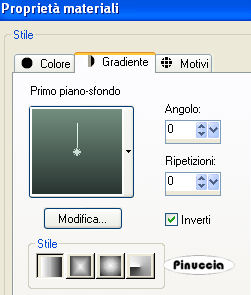 2. Riempi  l'immagine con questo gradiente. l'immagine con questo gradiente.3. Selezione>Seleziona tutto. Livelli>Nuovo livello raster. Apri il tube Darktree e vai a Modifica>Copia. Torna al tuo lavoro e vai a Modifica>Incolla>Incolla nella selezione. Selezione>Nessuna selezione. Spostalo  un po' più a destra. un po' più a destra. 4. Apri il tube samathahatyner-danyk-sandi1. Immagine>Ridimensiona, a 450 pixels di altezza. Modifica>Copia. Torna al tuo lavoro e vai a Modifica>Incolla>Incolla come nuovo livello. Sposta  il tube a destra, vicino all'albero. il tube a destra, vicino all'albero.Effetti>Effetti 3D>Sfalsa ombra, con i seguenti settaggi, colore bianco:   5. Nella paletta dei livelli attiva il livello con l'albero. Livelli>Duplica 3 volte e rinomina i livelli Albero1-Albero2-Albero3-Albero4. Nascondi i tre livelli superiori dell'albero. 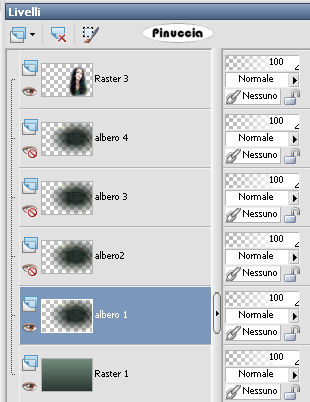 6. Attiva adesso il livello con la donna. Attiva lo strumento Selezione  , rettangolo, e traccia un quadrato in alto a sinistra. , rettangolo, e traccia un quadrato in alto a sinistra.Livelli>Nuovo livello raster. Riempi  la selezione con il gradiente. la selezione con il gradiente. Questa dovrebbe essere la tua paletta dei livelli. 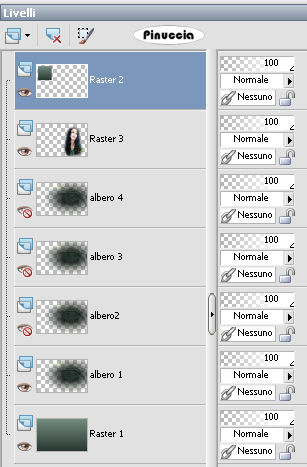 7. Apri il tube Romance Light e vai a Modifica>Copia. Torna al tuo lavoro e vai a Modifica>Incolla>Incolla nella selezione. Cambia la modalità di miscelatura di questo livello in Luminanza (esistente). Rinomina questo livello "candele". 8. Selezione>Modifica>Contrai, di 4 pixels. Selezione>Inverti. Selezione>Mobile. Selezione>Immobilizza. Livelli>Nuovo livello raster. Passa il colore di primo piano a Motivi, cerca e seleziona il motivo kvm-silver. Riempi  la selezione con il motivo argento. la selezione con il motivo argento.Effetti>Plugins>Graphics Plus, Cross Shadow, con i settaggi standard:  Ripeti l'Effetto Cross Shadow. Effetti>Effetti 3D>Sfalsa ombra, con i seguenti settaggi, colore bianco.  Ripeti l'Effetto Sfalsa ombra, ma cambiando verticale e orizzontale a -2. Selezione>Nessuna selezione. Livelli>Unisci>Unisci giù. 9. Ancora una volta applica l'Effetto Sfalsa ombra al livello completo delle candele: Effetti>Effetti 3D>Sfalsa ombra:  Ripeti l'Effetto Sfalsa ombra. 10. Attiva il livello della donna. Attiva lo strumento Testo  . .Selezione il font Al Charisma, crea come vettore, dimensione 36, corsivo, colore di sfondo impostato con il Motivo argento, chiuso il colore di primo piano. Scrivi il tuo testo in basso a sinistra, vicino alla donna. Livelli>Converti in livello raster. Effetti>Plugins>Graphics Plus - Cross Shadow, con i settaggi standard. Effetti>Effetti 3D>Sfalsa ombra:   11. Attiva di nuovo il livello inferiore (lo sfondo). Selezione>Seleziona tutto. Seleziona>Modifica>Contrai, di 5 pixels. Selezione>Inverti. Livelli>Nuovo livello raster. Riempi  con il motivo argento. con il motivo argento.Effetti>Plugins>Graphics Plus - Cross Shadow, settaggi standard, 2 volte. Effetti>Effetti 3D>Sfalsa ombra: 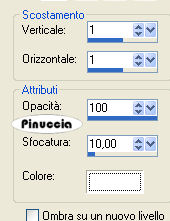 Selezione>Nessuna selezione. Aggiungi il tuo watermark in un nuovo livello. Se vuoi, puoi aggiungere il tuo nome nel riquadro con le candele. Effetti>Effetti 3D>Sfalsa ombra:  Questa dovrebbe essere la situazione nella tua paletta dei livelli. 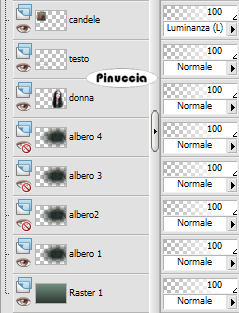 12. Attiva il primo livello dell'albero. 13. Effetti>Plugins>Ulead Effects - Particle: Seleziona l'icona delle nuvole (cloud) e clicca Load. 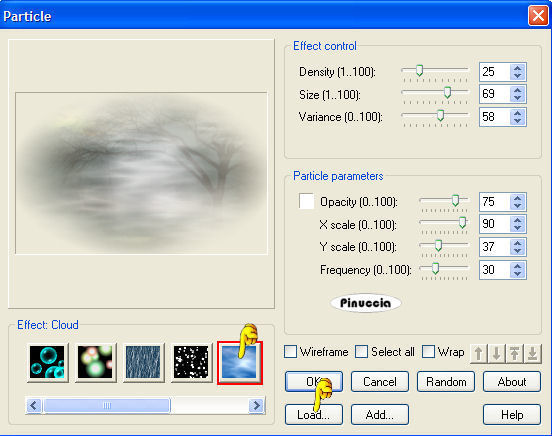 Scegli Fog2 e clicca ok. 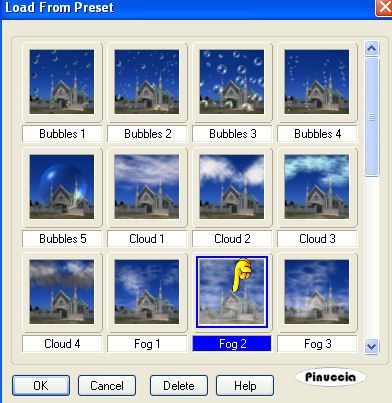 Ritornando alla schermata iniziale del filtro, clicca su Random (manina rossa) e poi ok. 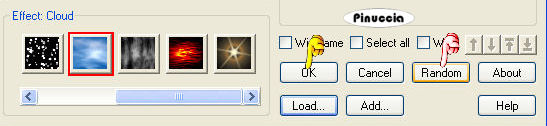 Modifica>Copia Unione. Apri Animation Shop. Clicca con il tasto destro del mouse sullo spazio vuoto e Incolla come nuova animazione.  Torna in PSP. Chiudi il primo livello dell'albero e attiva il livello albero 2. Effetti>Plugins>Ulead Effects - Particle. Clicca su Random e poi ok. Modifica>Copia Unione. In Animation Shop: Modifica>Incolla>Incolla dopo il fotogramma corrente. Di nuovo in PSP. Chiudi il livello albero 2 e attiva il livello albero 3. Effetti>Plugins>Ulead Effects - Particle. Clicca su Random e poi ok. Modifica>Copia Unione. In Animation Shop: Modifica>Incolla>Incolla dopo il fotogramma corrente. Ancora in PSP. Chiudi il livello albero 3 e attiva il livello albero 4. Effetti>Plugins>Ulead Effects - Particle. Clicca su Random e poi ok. Modifica>Copia Unione. Torna al in Animation Shop e vai a Modifica>Incolla>Incolla dopo il fotogramma corrente. Clicca sul primo fotogramma per selezionarlo e vai a Modifica>Seleziona tutto. Animazione>Proprietà fotogramma, e imposta la velocità da 10 a 45. Più è alto il valore inserito, più lenta è l'animazione. Per controllare il risultato clicca su Visualizza  Se non sei soddisfatto, ripeti Animazione>Proprietà fotogramma e cambia il valore. Quando sei contento del risultato, ridimensiona l'animazione: Modifica>Ridimensiona animazione, a tuo piacimento. Io ho ridotto all'80%, ricampionamento bicubico. 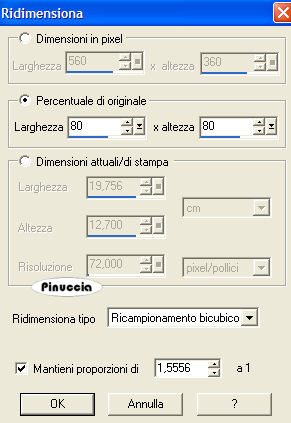  Se hai problemi o dubbi, o trovi un link non funzionante, o anche soltanto per un saluto, scrivimi. 3 Aprile 2007 |